WhatsApp Business per hotel - Attivazione, costo e come funziona
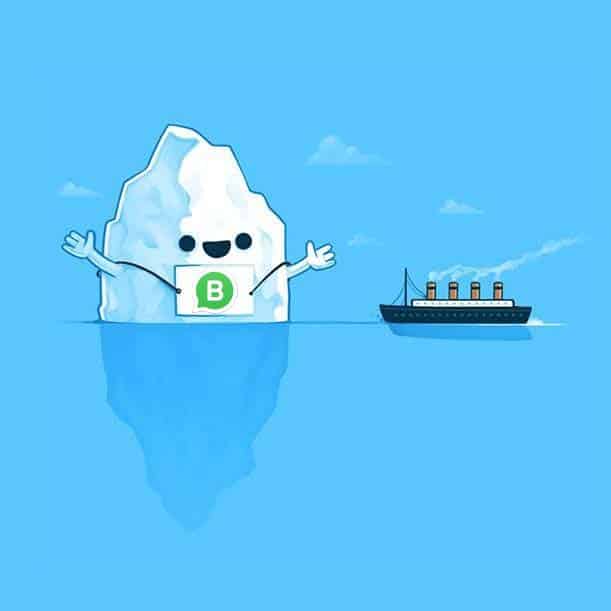
WhatsApp Business per hotel - Attivazione, costo e come funziona
- No, WhatsApp Business non si paga.
- No, non devi comprare una sim apposta.
- No, non devi usare il tuo account privato.
Perdona l’inizio aggressivo, era solo per smentire qualche preconcetto comune errato, ma adesso che ci siamo chiariti, iniziamo subito la guida su come utilizzare WhatsApp Business, ed in particolar modo, come usarlo nel tuo hotel.
Partiamo con un po’ di storia, WhatsApp Business nasce ad inizio 2018 solamente per piattaforme android, ed è disponibile per Iphone solamente dai primi mesi del 2019.
Ma quali sono i vantaggi rispetto a WhatsApp normale?
- E’ possibile inserire i dati del tuo hotel (Logo, payoff, indirizzo, email e sito).
- E’ possibile attivarlo con il numero fisso.
- Si possono impostare le risposte automatiche e utilizzare automazioni da app di terze parti.
Che dici, basta per convincerti?
Non posso sentire la tua risposta ma sono sicuro che non vedi l’ora di scaricarlo!
Bene, puoi farlo comodamente dal PlayStore Android e dell’App Store iOS, procedi pure senza indugi, WhatsApp Business può coesistere sullo stesso telefono in cui hai il tuo WhatsApp privato, sono due app separate e indipendenti.
1. Installazione
Ecco i link diretti a WhatsApp Business per Android e iPhone:
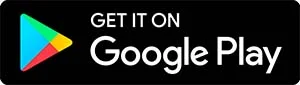
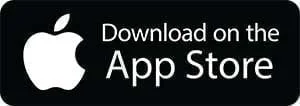
Clicca su link della versione adatta al tuo dispositivo e procedi all’installazione.
Fatto?
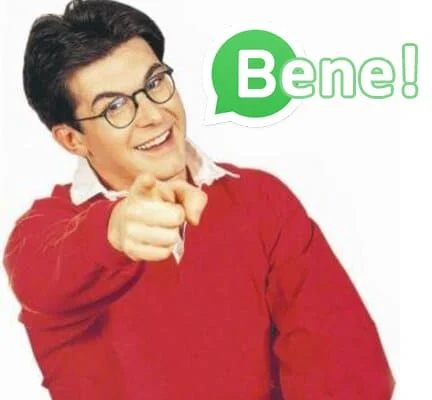
Adesso non resta che attivarlo.
Già, ma su quale numero di telefono?
Qui hai un paio di possibilità.
Se non hai mai comunicato nessun numero di cellulare e sul tuo sito hai solo il numero fisso, la scelta è ovvia:
devi attivare WhatsApp Business sul numero fisso dell’hotel.
Se invece hai un numero di cellulare dedicato alla tua attività, puoi utilizzare quello.
Se invece hai un numero di cellulare solamente per utilizzare WhatsApp dell’albergo, puoi decidere di sostituirlo con il numero fisso, in modo da dare un unico contatto ai clienti ed evitare che ti chiamino al cellulare.
Il mio consiglio è quello di utilizzare sempre e comunque il numero fisso.
Se stai pensando di convertire il tuo WhatsApp privato in business, te lo sconsiglio assolutamente, perché non puoi più tornare indietro e rischi che i clienti ti chiamino al cellulare anziché al numero fisso dell’hotel.
Fatte queste premesse, vediamo come si attiva WhatsApp Business con il numero fisso.
Ricevo molte richieste su questa procedura, ma in realtà è molto semplice, c’è solo un passaggio un po’ nascosto da fare.
Ammetto che il “trucco” non sia immediato, ma vedrai che una volta spiegato sarà il classicissimo uovo di Colombo.

Inserisci il numero fisso del tuo hotel e confermalo:
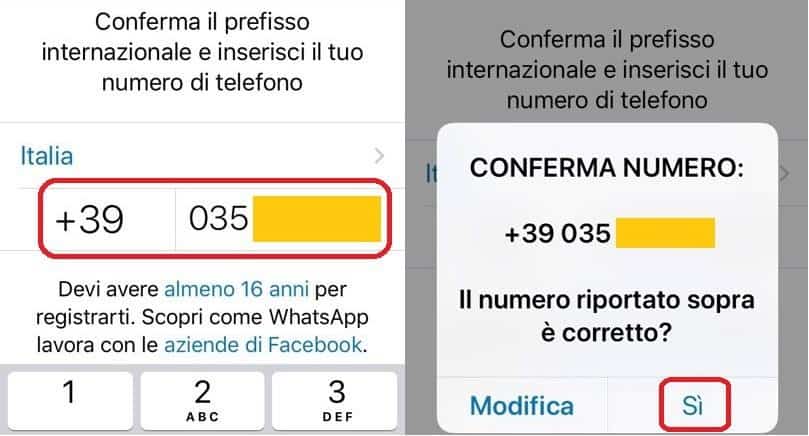
Adesso WhatsApp proverà ad inviarti un sms, ma in fondo vedrai un timer di un minuto, se scorri in basso, scoprirai la voce “Chiamami”.
Ecco il trucco!
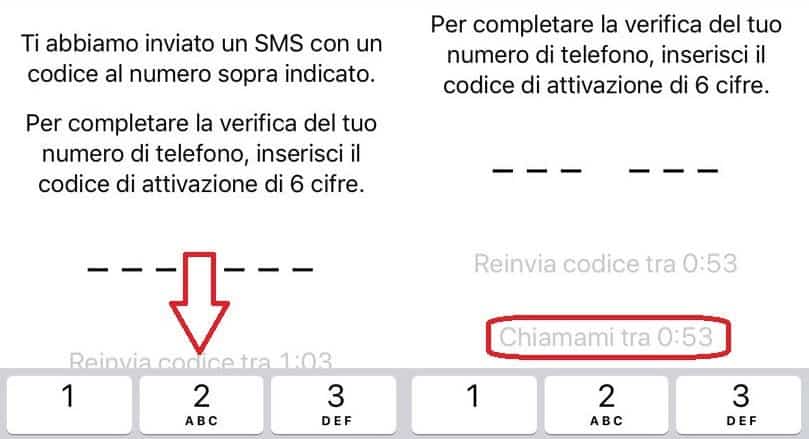
Non devi far altro che aspettare che finisca il timer e selezionare la voce “Chiamami“.
Ti squillerà il telefono e una voce registrata ti dirà il codice di 6 cifre da inserire per attivare il tuo numero fisso.

Tecnicamente quindi puoi inserire qualsiasi numero di telefono, a prescindere che ci sia un centralino o che sia un numero verde.
Ottimo, adesso che hai attivato WhatsApp Business vediamo passiamo alla…
2. Configurazione
Apri WhatsApp Business, vai nel menù dei 3 puntini in alto a destra e poi su “Impostazioni attività“, ti ritroverai la schermata qui sotto:

2.1 Impostazioni attività
Tocca la prima voce “Profilo attività” per impostare:
- Indirizzo
- Categoria
- Payoff
- Orari
- Sito web
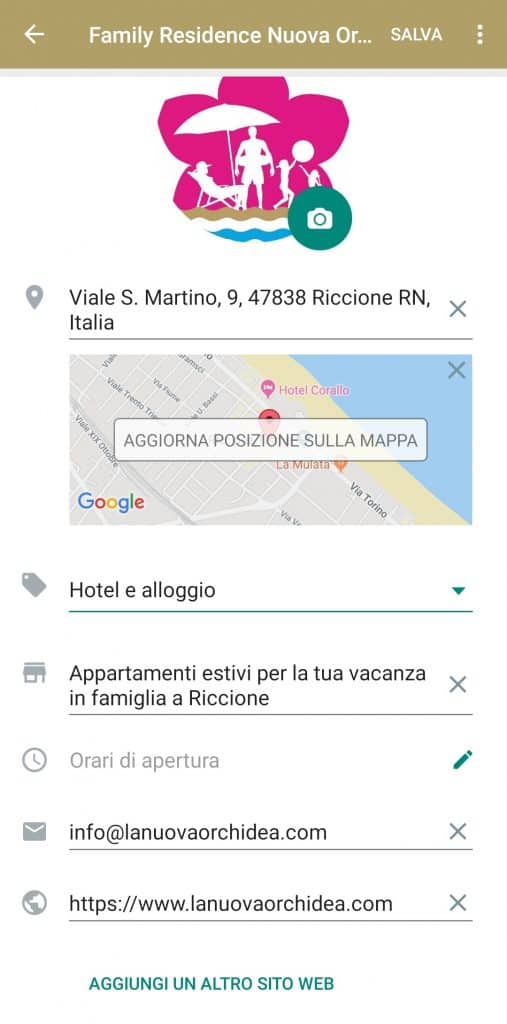
Una volta compilato tutto, il profilo WhatsApp del tuo hotel comparirà così:
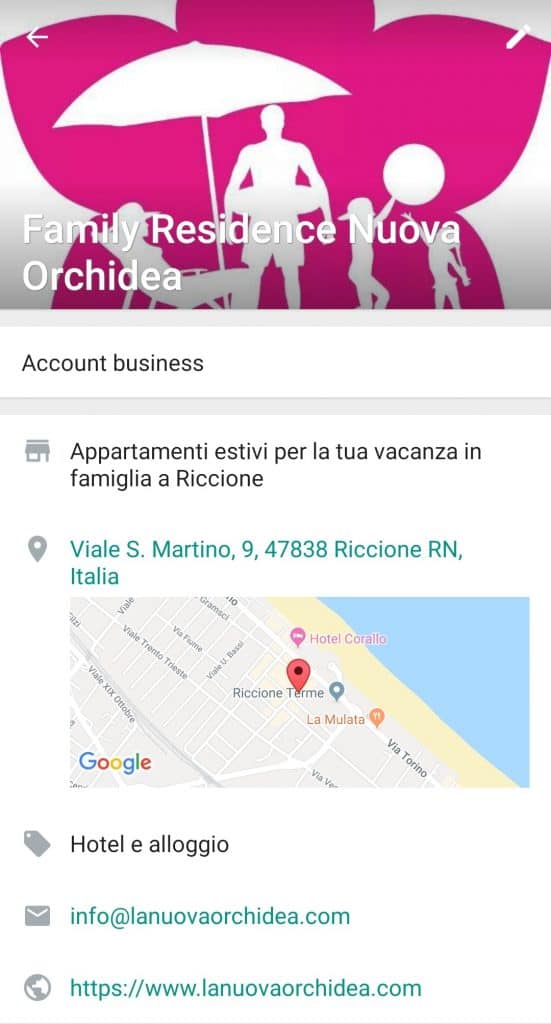
Bello vero?
In questo modo chi ti scrive su WhatsApp avrà subito a portata di mano, anzi, di dito, tutti i dati del tuo hotel.
2.2 Statistiche
Facendo un passo indietro ed andando in “Statistiche” otterrai i dati di:
- Messaggi inviati
- Messaggi consegnati
- Messaggi letti
- Messaggi ricevuti
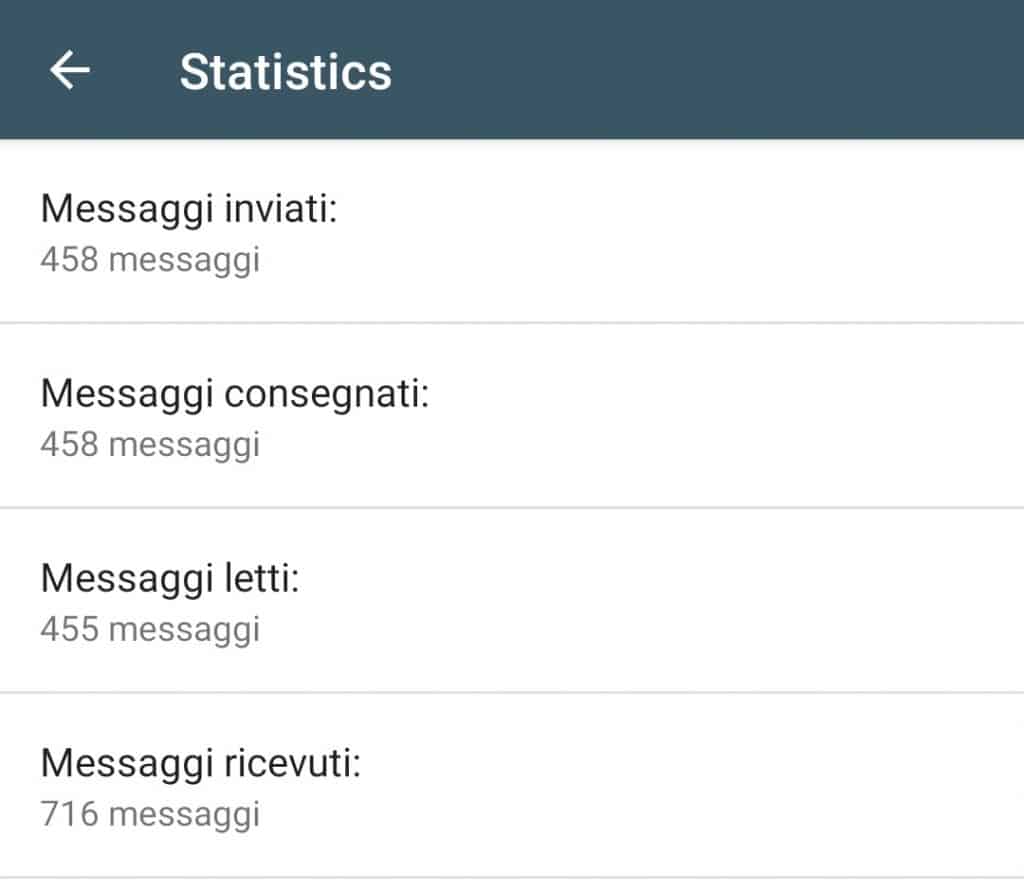
Sono statistiche relativamente interessanti, può essere utile vedere se i messaggi inviati sono stati consegnati e letti nel caso usi i messaggi broadcast, che spiegherò più sotto, o automazioni con app esterne, in modo da capire se stanno funzionando bene o se la gente ha iniziato a bannarti!
2.3 Link diretto
Proseguiamo con un’altra funzione molto interessante, il “Link diretto” ovvero come creare il “Click to chat“, ovvero il “Clicca qui per chattare con l’hotel“.
Questa funzione permette di creare un link cliccabile che apre istantaneamente WhatsApp e permette ai visitatori del tuo sito di scrivervi immediatamente.
Perdonami se andrò un po’ nel tecnico, ma puoi inoltrare questo articolo direttamente alla tua web agency o a chi ti segue il sito.
Questa è la schermata di configurazione:
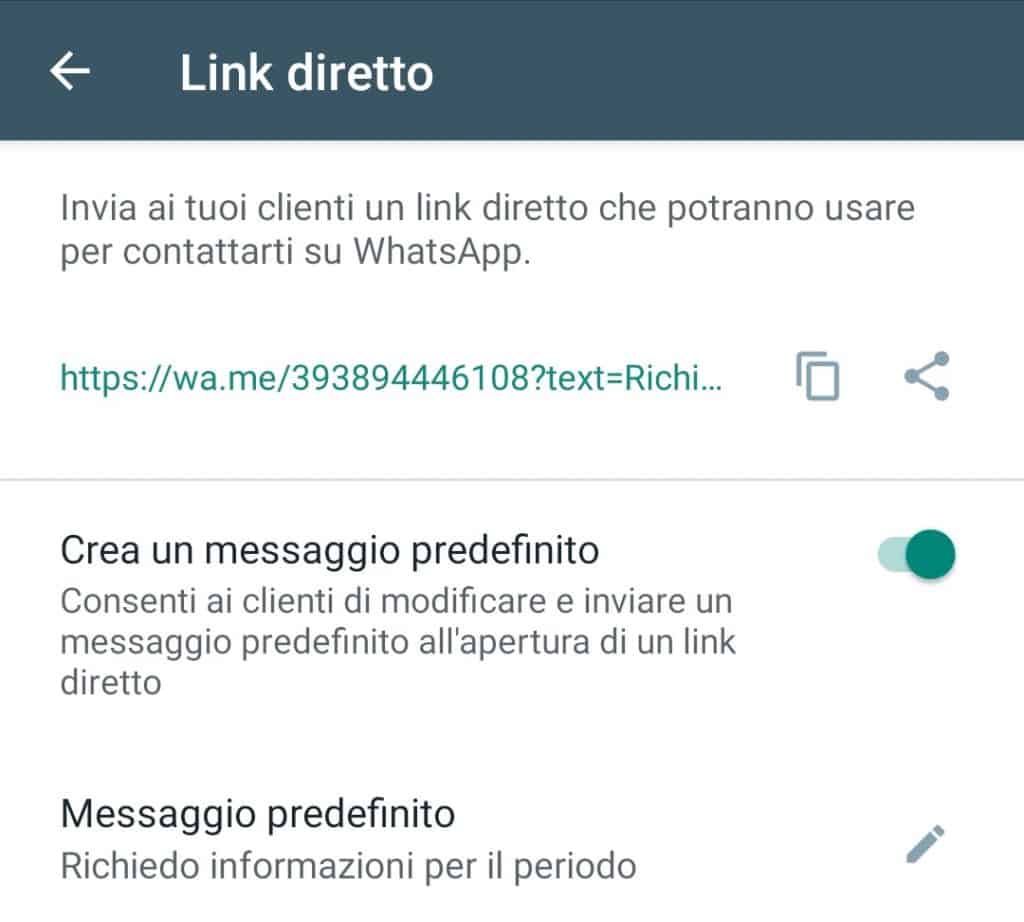
Il link in realtà è molto semplice, non è altro che https://wa.me/tuonumero
Come vedi, di fianco hai le icone per copiare e condividere il link con chi si occupa del sito.
Più in basso trovi la funzione “Crea un messaggio predefinito“, che serve per aggiungere un messaggio predefinito al link.
Impostando ad esempio “Richiedo informazioni per il periodo“, a chi cliccherà il link, si aprirà WhatsApp già con questa frase e dovrà solamente completarla ed inviare il messaggio.
Ma è solo un esempio, puoi personalizzare il link come preferisci, la sintassi è questa:
- https://wa.me/ (parte sempre uguale)
- 393894446108 (il tuo numero di telefono col 39 davanti)
- ?text=parolachevuoi
- %20 (per inserire lo spazio)
Qui sotto ho colorato le varie parti per farti capire meglio:

Gli utilizzi sono infiniti, puoi creare anche link con codici sconto segreti che puoi comunicare solo agli iscritti alla tua newsletter o alla tua pagina Facebook.
Ad esempio puoi inserire nella tua newsletter un link: https://wa.me/tuonumero?text=offerta%20newsletter
In questo modo i tuoi lettori devono solo cliccare ed inviare il messaggio e tu saprai che quel contatto proviene dalla tua newsletter.
Qui sotto invece ti faccio vedere come ho implementato i link sul mio sito.
Ce n’è uno in alto a destra e uno nel piè pagina, entrambi quindi sempre visibili in tutte le sezioni del sito.
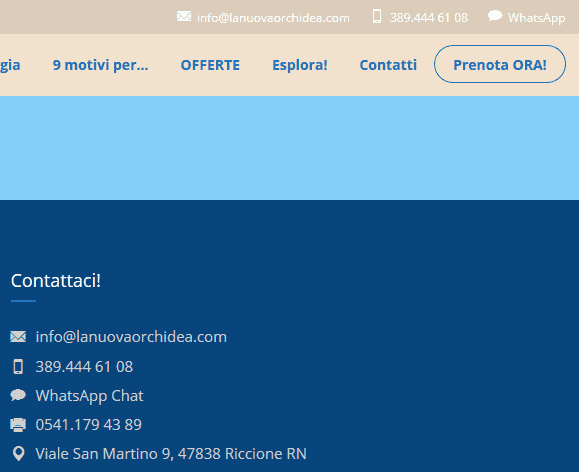
Analizzando le statistiche, ho scoperto che il link in alto alla pagina ha avuto il doppio dei click.
Te lo dico giusto per informazione prima di decidere dove posizionarlo sul tuo sito.
Li puoi facilmente tracciare “accorciando” il link con il servizio gratuito Bit.ly

Puoi utilizzare questo servizio anche per accorciare i link dei messaggi predefiniti.
Diventeranno da così:
https://wa.me/393894446108?text=Sono%20interessato%20all%27offerta%20di%20natale
a così:
Molto meglio, vero?
2.4 Messaggio d’assenza
Passiamo ora al “Messaggio d’assenza“, che trovi sempre nella schermata precedente, quella delle “Impostazioni attività“.
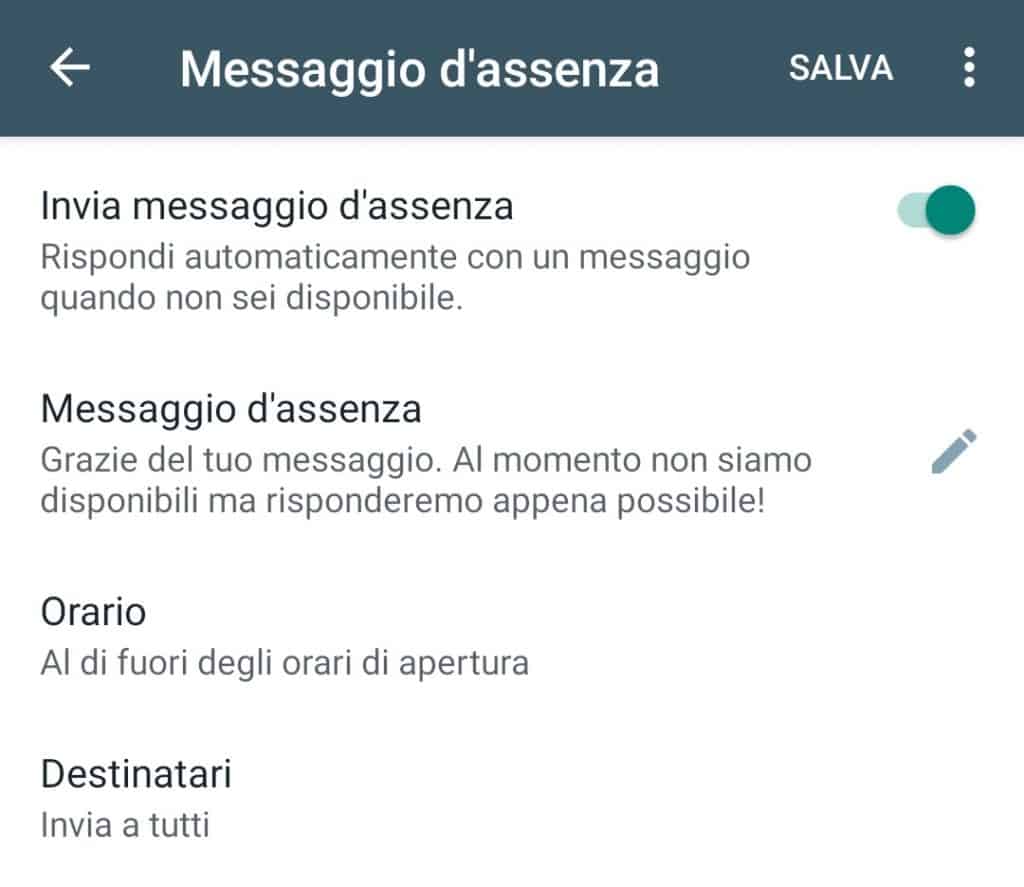
Qui puoi creare e abilitare un messaggio automatico che verrà inviato a chi ti scrive in determinati orari, che possono essere:
- Invia sempre
- Orario personalizzato
- Al di fuori degli orari di apertura
A seconda di quello che ci vuoi scrivere, è meglio utilizzare un’opzione anziché un’altra.
Caso 1 – Invia sempre
In questo caso il messaggio andrà inviato sempre e comunque, un esempio può quindi essere:
“Grazie per averci contattato! Non appena possibile ti risponderemo.”
Caso 3 – Al di fuori degli orari di apertura
No, non mi sono dimenticato il caso 2, ma mi serve spiegare prima il 3.
Se hai impostato gli orari di apertura nelle “Impostazioni attività” (le ho spiegate poco sopra), puoi utilizzare questa opzione con un messaggio del genere:
“Grazie per averci contattato! Riceverai risposta dalla nostra reception domani mattina alle 09.30.
Nel frattempo puoi visitare il nostro sito al link: https://www.lanuovaorchidea.com“
Caso 2 – Orario personalizzato
L’orario personalizzato è simile al caso che hai appena visto, lo puoi usare come una sorta di “segreteria” impostando gli orari in cui nessuno può rispondere.
Un riposino ogni tanto te lo vorrai concedere, no?
“Grazie per averci contattato! Riceverai risposta dalla nostra reception in giornata/entro sera.“
Questi ovviamente sono solo esempi, anche in questo caso gli utilizzi sono diversi.
Sono sicuro che ti starai chiedendo:
“Ma tutte le volte che uno mi scrive riceverà questo messaggio?”
Assolutamente no.
Alla voce “Destinatari” puoi decidere chi deve ricevere il messaggio di assenza:
- Tutti
- Tutti quelli non in rubrica
- Tutti tranne…
- Invia solo a…
L’opzioni consigliate sono “Tutti” o “Tutti quelli non in rubrica” a seconda del tipo di messaggio che imposti.
2.5 Messaggio di benvenuto
Vediamo ora il “Messaggio di benvenuto“.
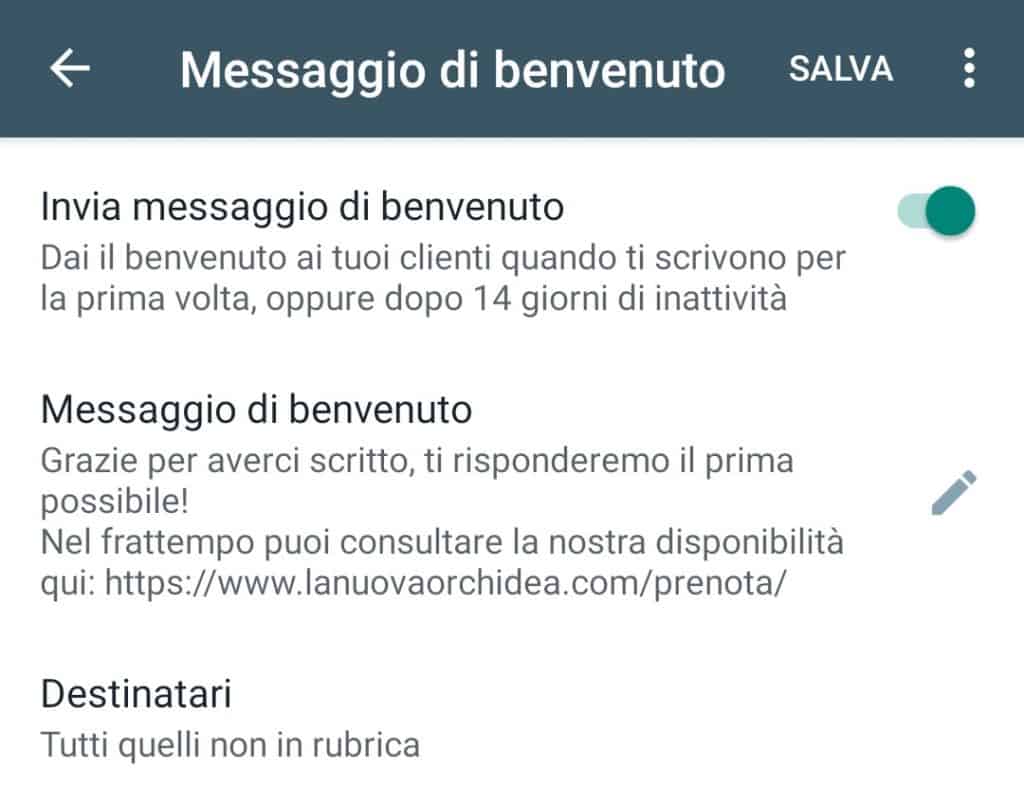
Qui l’impostazione obbligatoria è “Tutti quelli non in rubrica“, dato che si presume sia la risposta al primo contatto da un nuovo potenziale cliente.
Nell’esempio ho anche aggiunto il link al mio booking engine, in modo da dirottare già lì chi mi scrive per sapere la disponibilità, ovvero il 99% dei casi.
Attenzione però, il messaggio di benvenuto e quello di assenza si possono sovrapporre.
Se uno che non hai in rubrica ti scrive negli orari in cui è impostato il messaggio di assenza, riceverà anche quello di benvenuto, fai attenzione quindi a scrivere contenuti diversi.
2.6 Risposte rapide
Ormai sei giunto a metà guida, ti spiego adesso l’ultima voce della schermata “Impostazioni attività” è “Risposte rapide“.
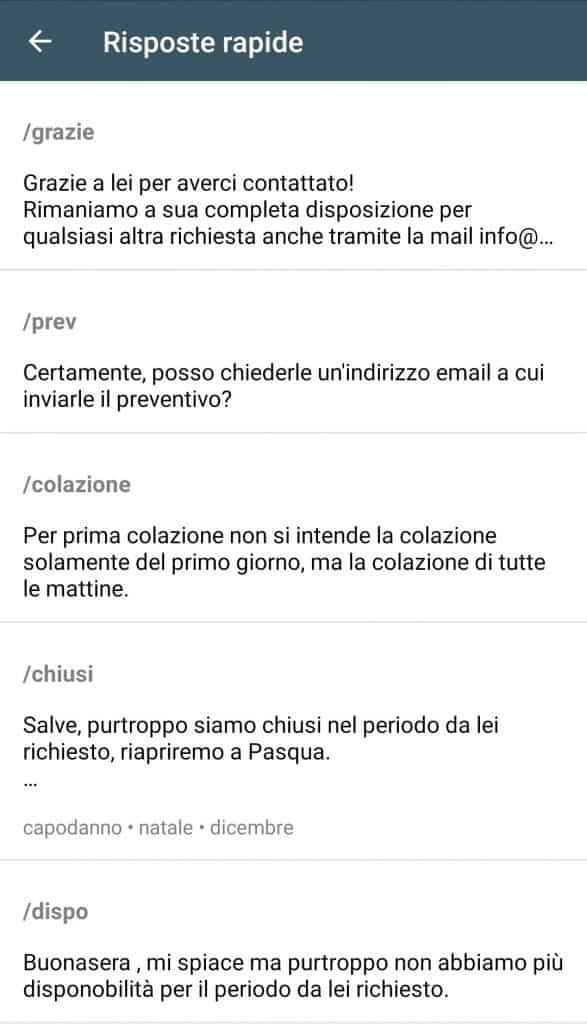
Qui puoi andare a creare delle risposte rapide da inviare semplicemente digitando la barra / e scrivendo o selezionando la parola chiave.

Non solo, puoi impostare fino a 3 parole chiave per ogni riposta automatica, così quando una di quelle viene utilizzata nel messaggio, verrà proposta come prima soluzione la risposta automatica giusta.
Ovvero, se uno ti scrive “Avete disponibilità per capodanno” e hai impostato capodanno come parola chiave, in automatico ti verrà proposta per prima la risposta rapida giusta.
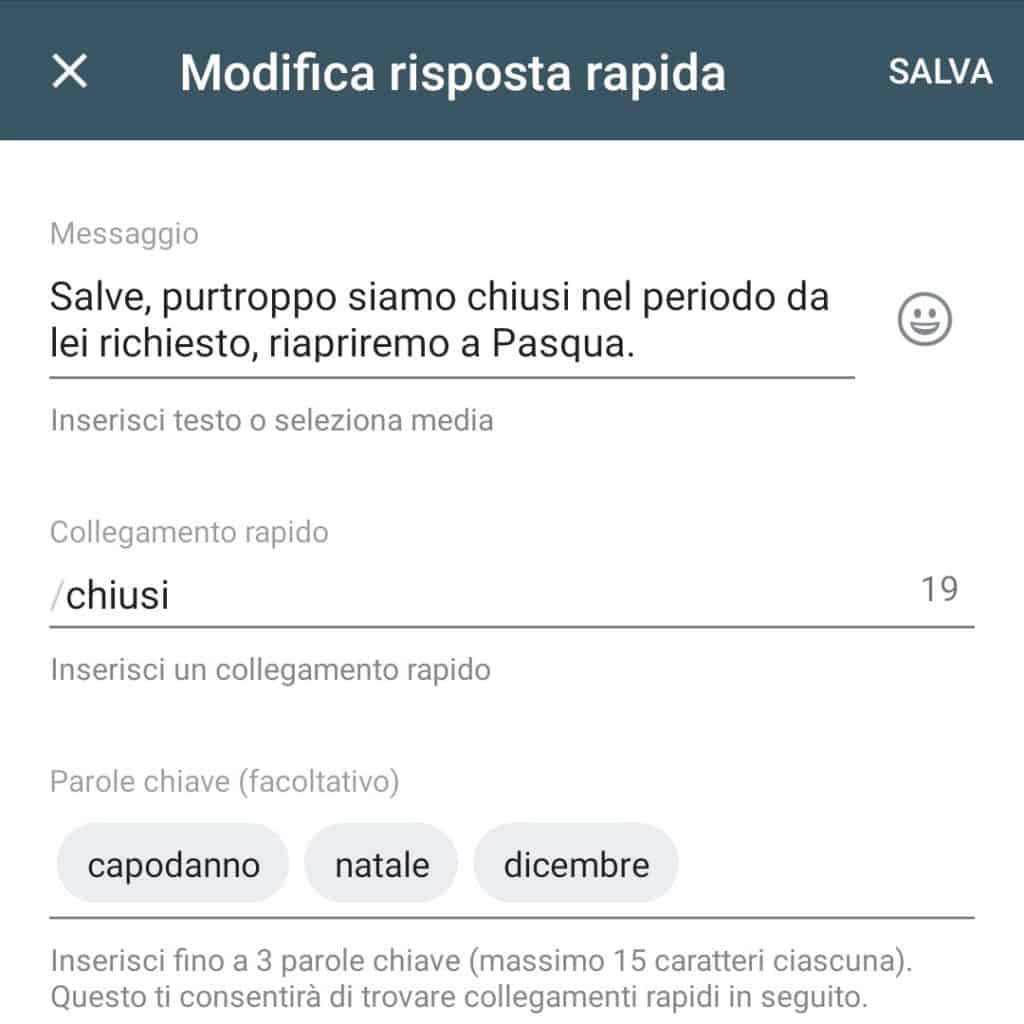

Come va? Sei stanco?
Lo so, le cose sono tante, ma se provi ad usare l’app, vedrai che è molto più semplice fare che spiegare!
3. Etichette
Abbiamo finito le “impostazioni attività“, vediamo ora cosa sono e a cosa servono le etichette.
Torna nella schermata principale di WhatsApp Business, quella con tutte le chat, e sempre dal menù con i 3 pallini in alto a destra, seleziona la voce “Etichette“.
Qui puoi impostare fino a 20 etichette che puoi andare ad associare ad ogni singolo contatto.
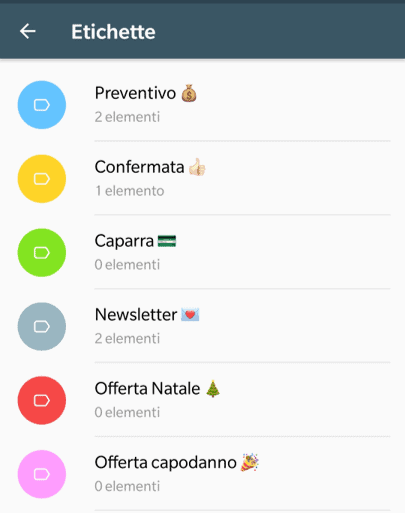
Per associare l’etichetta ad un contatto, basta che entri nella sua chat e dal menù con i 3 pallini in alto a destra selezioni “Etichetta chat” e spunti le etichette che vuoi attribuirgli.
Oppure dalla schermata principale con tutte le chat, puoi tenere premuto su una chat e fare una multi-selezione per etichettare più chat contemporaneamente.
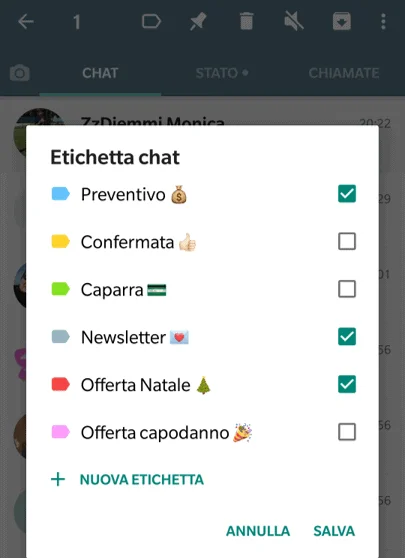
Così facendo puoi andare a catalogare e a richiamare tutte le chat con un semplice tocco, ma non solo…

4. Messaggi broadcast
Questa è una delle funzioni più interessanti di WhatsApp Business, perché ti permette di raggiungere con un unico messaggio fino a 256 contatti.
Attenzione però, non sto parlando dei gruppi, i destinatari dei broadcast ricevono un messaggio direttamente da te, come se fosse uno privato.
Lo vedrai solo tu su WhatsApp Business perché ci sarà il simbolo del megafono di fianco al messaggio inviato tramite broadcast.
Ne capisci la potenzialità?
Ti faccio un esempio.
- Crei l’etichetta “Weekend“
- Ogni volta che ricevi una richiesta per il weekend, associ alla chat l’etichetta “Weekend“
- Fai un’offerta per il weekend e mandi un messaggio broadcast a tutti quelli con l’etichetta “Weekend“.
Per farlo tocca i 3 puntini in alto a destra-> “Etichette“-> Seleziona l’etichetta-> 3 puntini in alto a destra-> “Messaggia i clienti“.
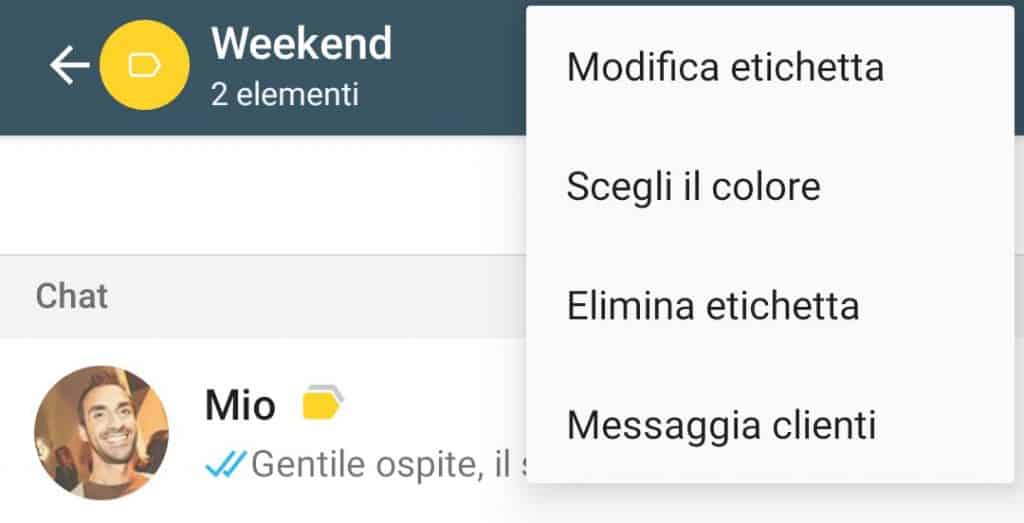
Che te ne pare?
Sì, sì, lo so, Gdpr, privacy, ecc…
Devi fare molta attenzione all’utilizzo di WhatsApp Business come strumento di marketing.
Inutile dirlo, ma lo dico lo stesso: non puoi mandare un messaggio al giorno a tutti i contatti, altrimenti ti bloccheranno e perderai per sempre potenziali clienti.
Il consiglio che posso darti è quello di creare una risposta rapida con un testo simile a:
“Ti possiamo contattare in caso di future offerte?“
Se la persona dice di sì, allora gli puoi associare l’etichetta e mandargli le future comunicazioni.
Ancora, per fortuna, WhatsApp è poco usato per fare marketing e non si è ancora riempito di “spammer“, ma è solo questione di tempo prima che arrivino tutti gli incompetenti a rovinare il mercato.
Questo è il modo corretto per ottenere l’autorizzazione all’invio di comunicazioni che sta utilizzando Sky Sport:
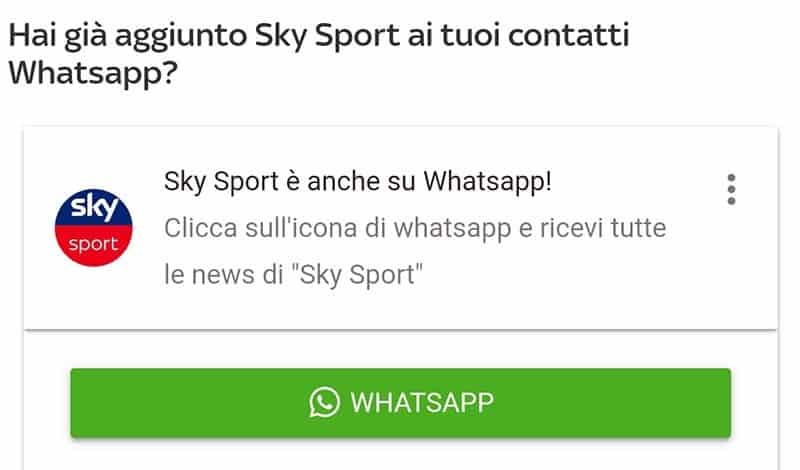
Quando si schiaccia il pulsante “WHATSAPP” viene richiesta l’accettazione della privacy:
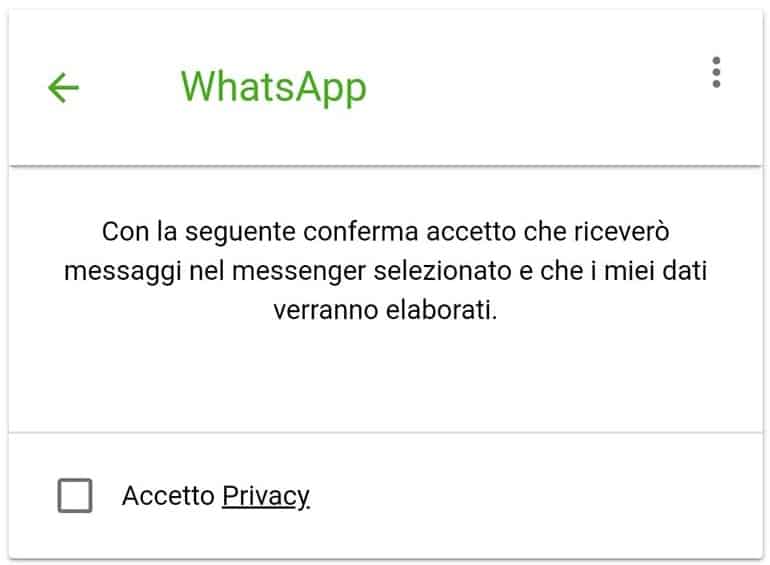
Una volta accettata la privacy, viene abilitato il pulsante “APRI WHATSAPP”:
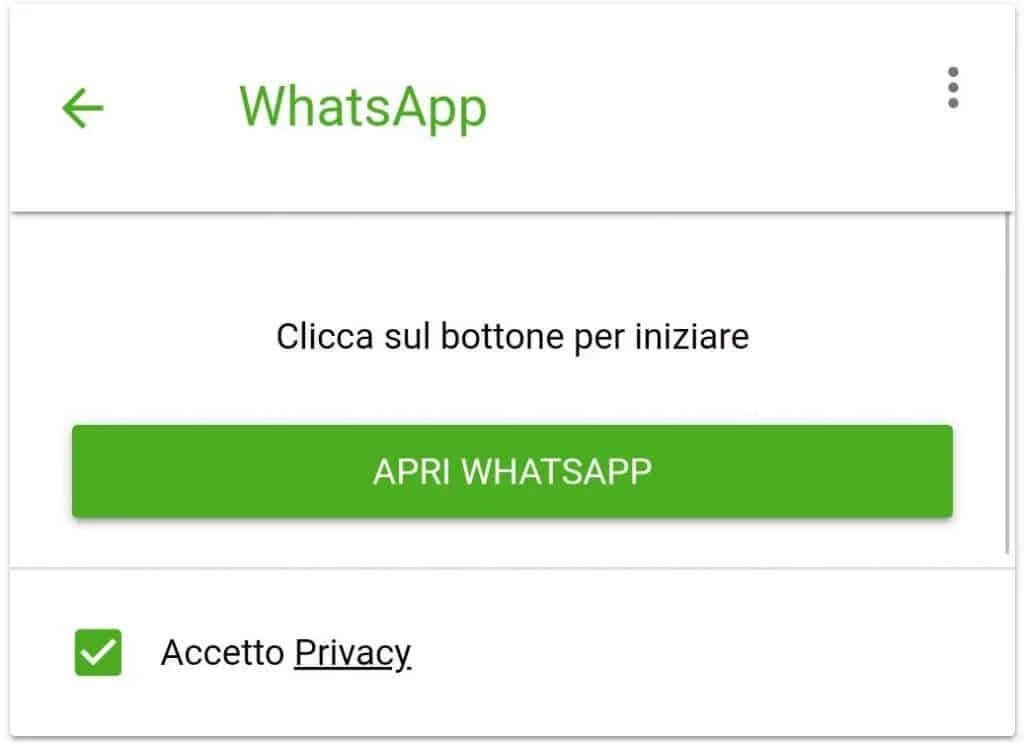
Infine si apre WhatsApp con un messaggio predefinito che ricorda di aggiungere il numero alla rubrica.

Questo è un passaggio obbligatorio se vuoi utilizzare sia i messaggi Broadcast che app di automazione come AutoResponder, che vedremo più avanti.
5. Formattazione del testo
Che WhatsApp sarebbe senza emoticon?

Negli esempi che ho fatto fino ad ora, non ho volutamente inserito emoticon, per non distrarre troppo, ma ovviamente ne puoi inserire una ogni tanto per abbellire il messaggio.
Mi raccomando, non troppe però!
Ho visto dei mascheroni in giro che fanno passare la voglia di leggere…
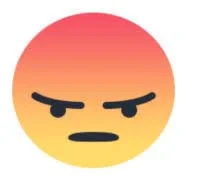
E soprattutto ricordati a chi stai comunicando, non tutti i tuoi clienti target possono essere abituati alle faccine.
Una cosa che invece è bene usare, ma che conoscono in pochi e la usano in ancor meno, è la formattazione del testo.
E’ infatti possibile scrivere in grassetto, corsivo e barrato:
Per modificare il formato del testo in corsivo, inserisci un trattino basso ad entrambi i lati del testo, in questo modo:
_testo_
Per modificare il formato del testo in grassetto, inserisci un asterisco ad entrambi i lati del testo, in questo modo:
*testo*
Per modificare il formato del testo in barrato, inserisci un tilde ad entrambi i lati del testo, in questo modo:
~testo~

Da smartphone puoi anche evidenziare il testo che vuoi modificare e selezionare il tipo di formattazione dal menù che si aprirà.
6. WhatsApp Web
Bene, ultimata la configurazione da smartphone, non resta che utilizzarlo da computer!
Eh sì, perchè WhatsApp Business, come anche quello normale, richiede l’installazione da cellulare ma è poi possibile utilizzarlo da computer tramite WhatsApp Web, a patto che lo smartphone sia sempre connesso ad internet.
Per utilizzare WhatsApp Web basta andare sul sito https://web.whatsapp.com/ e seguire le istruzioni a video.
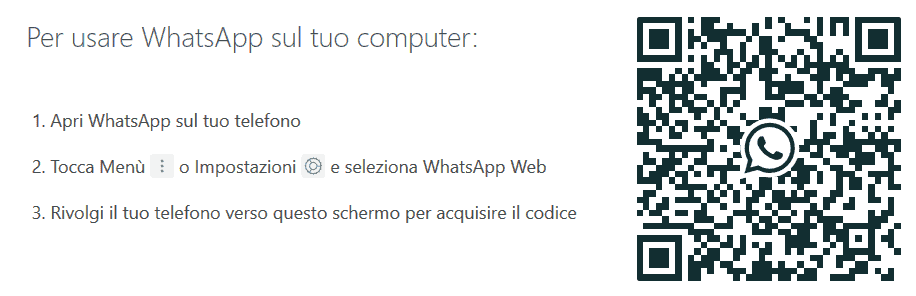
Piccola precisazione: è possibile utilizzare WhatsApp Web solamente da una postazione, aprilo solo sul pc di chi lo usa effettivamente.
Ovviamente utilizzarlo da qualsiasi pc, l’importante è che sia aperto solo da una postazione.
Se lo apri quando è già in uso da un altro computer, ti comparirà la domanda:

Se sullo stesso pc stai già utilizzando WhatsApp Web con il tuo account privato, non c’è alcun problema, puoi collegarti all’account business da un altro browser.
Io ad esempio utilizzo il mio account privato su Chrome e quello business su Firefox.
7. Domande?

Sei hai domande, non esitare a scriverle nei commenti, di seguito rispondo a quelle che mi sono già state fatte.
Sullo stesso telefono si possono tenere le app sia di WhatsApp normale (con il numero privato) che di WhatsApp Business (con il numero fisso)?
Certamente, sono due app separate ed indipendenti che posso essere tranquillamente utilizzate con numeri diversi sullo stesso dispositivo.
Ma funziona anche in presenza di un centralino qualora si volesse attivare il numero fisso?
Assolutamente sì, l’attivazione è una semplicissima telefonata.
WhatsApp Business porta nuovi clienti?
Diciamo che è un canale di comunicazione in più che può portare un contatto più immediato, non è un canale di acquisizione clienti, ma può incentivare a contattarti.
Può essere benissimo che qualcuno ti contatti su WhatsApp perché non ha voglia o possibilità, in quel momento, di accedere alle email.
E magari se non avesse avuto la possibilità di contattarti in quel momento, poi se ne sarebbe dimenticato.
Io personalmente ho da poco ricevuto una prenotazione gestita (tra l’altro anche un po’ di fretta) interamente su WhatsApp:
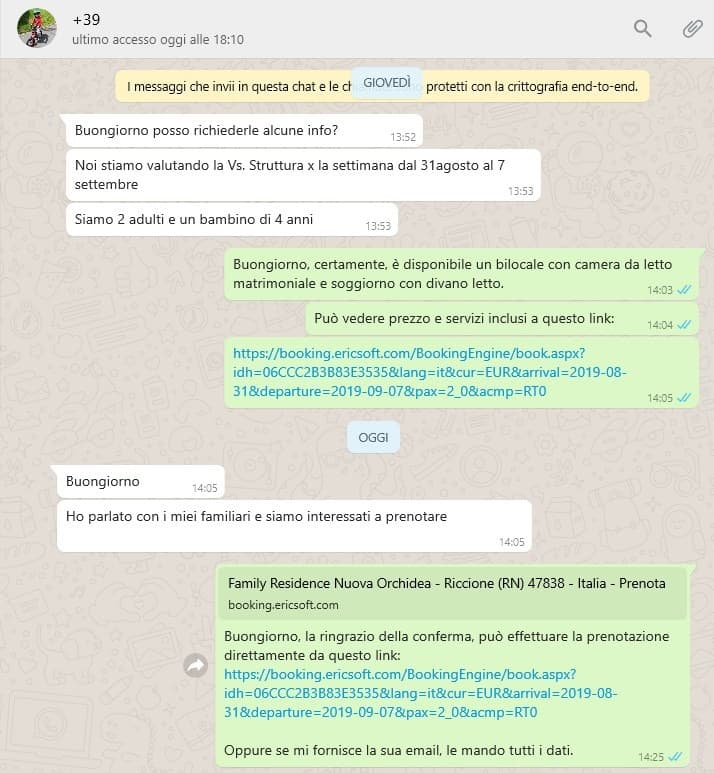
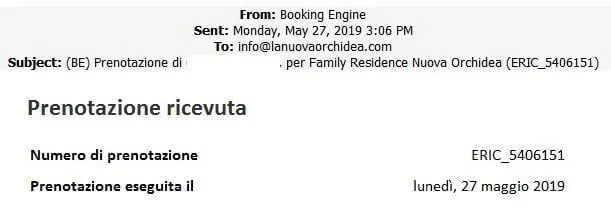
Il cliente si spazientisce nell’attendere i tempi di risposta in maniera maggiore rispetto alla comunicazione per email?
Presidiare il canale WhatsApp è importante perché chi ti scrive si aspetta una risposta in tempi brevi, altrimenti ti avrebbe mandato una mail.
I tempi brevi di risposta sono fondamentali e i messaggi automatici che abbiamo visto poco sopra, ti aiuteranno notevolmente.
Si può usare su un solo cellulare?
Sì, WhatsApp Business, come quello normale, si può utilizzare solamente da un dispositivo, motivo per cui è molto comoda la versione web.
Esistono dei software seri per gestione e invii promozioni?
Ho avuto modo di provare il migliore disponibile in questo momento, ma non è ancora perfetto al 100%.
Considerando che si tratta di comunicazioni molto più dirette rispetto alle email, consiglio di aspettare ancora ed intanto prendere familiarità con l’app normale.
8. Automazioni
E’ possibile automatizzare maggiormente le procedure?
Sì, si possono utilizzare alcune app che automatizzano maggiormente i messaggi e le azioni.
In questo caso però, è obbligatorio avere un dispositivo esclusivamente dedicato a WhatsApp Business.
Le app di automazione, infatti, devono catturare le notifiche e per questo devono rimanere sempre aperte.
Per evitare di mandare tutto in crash, ti consiglio caldamente di non usare il dispositivo per altre cose.
Il mio consiglio è quello di tenere un qualsiasi dispositivo android (che costa meno e, soprattutto, le app per l’automazione ancora non ci sono per Ios) sempre collegato al caricabatteria e vicino all’access point, per avere sempre carica e connessione.
8.1 AutoResponder per WA
Vediamo allora come automatizzare le risposte con AutoResponder per WA

Con questa app puoi preimpostare le risposte automatiche in base alle parole contenute nei messaggi ricevuti.
Esempio:
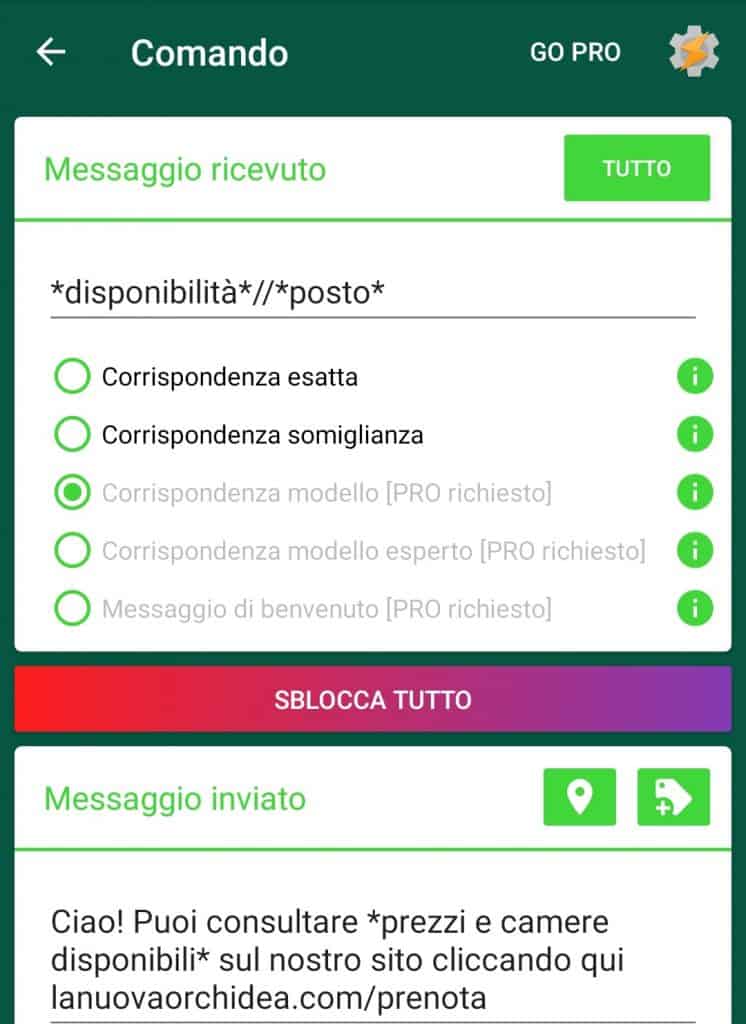
Qui l’impostazione è la seguente: se nel messaggio ricevuto c’è la parola posto o disponibilità, in automatico viene mandato un messaggio con il link al booking engine.
Questo perché la maggior parte dei messaggi è:
Avete disponibilità dal…al…
Oppure
C’è posto il…
In questo modo, è possibile rispondere automaticamente ed immediatamente a tutte le richieste di disponibilità.
Questo, come sempre, è solo un esempio, puoi sbizzarrirti come vuoi con questo tipo di automazione.
Puoi configurare come parola anche un codice sconto e invogliare i potenziali clienti a scriverti su WhatsApp per avere accesso all’offerta.
Ti ricordi la pubblicità della suoneria del gattino Virgola?

Ecco, anziché dire di inviare CIAO, basta che dici di inviare “offertasegreta“.
In questo modo sei anche in grado di tracciare qualsiasi tipo di offerta o call to action offline.
Così in base alla parola che ti scrivono, sai dove hanno letto l’annuncio: cartellone, rivista, depliant, bigliettino da visita, ecc…
Sarà sufficiente configurare in AutoResponder “offertasegreta” come parola e il link al tuo booking engine o ad una landing page dedicata come risposta.
E non finisce qui!
Puoi anche utilizzare queste automazioni con i clienti che hai già in hotel.
Qual è la domanda che ti fanno di più?
Vabbè, questa è facile…
“Qual è la password del wifi?”
Configurare “wifi” come parola e la password della tua rete come risposta.
Sai quante persone in meno che fanno la fila al bureau per chiederti sta benedetta password?
Se ti senti propositivo, puoi anche gestire il servizio in camera con WhatsApp.

Il cliente invia “room service“, riceve in automatico il listino prezzi di tutti i prodotti (che avrai configurato precedentemente) ed effettua l’ordine!
Qui invece risparmi una marea di tempo al telefono e incentivi la vendita del servizio in camera, perché ordinare al cellulare è molto più immediato che fare una telefonata.

Direi che non serve fare altri esempi, sfrutta le domande che ti fanno più spesso o i servizi ancillari che vuoi spingere per creare nuove automazioni!
AutoResponder per WA è gratuito nella versione base, ma è veramente molto limitata, ti consiglio di provarla per prenderci la mano e valutarne l’acquisto a 15 €.
Con la versione PRO è possibile inserire più di 3 righe nelle risposte, mandare messaggi multipli, avere una miglior riconoscimento delle parole chiave e può anche mandare la posizione (utile soprattutto se il tuo hotel non è facile da raggiungere).
8.2 MacroDroid
La seconda e ultima app che vediamo è MacroDroid, che ti permette di creare automazioni con servizi esterni a WhatsApp, come email ed sms.

Perdonami se non andrò molto nel tecnico percè MacroDroid è un’app un po’ difficile da usare.
Mi interessa di più spiegarti cosa può fare, poi se sei uno smanettone, puoi occupartene tu, oppure in base alle nozioni che ti do, puoi decidere la strategia e delegarne la realizzazione a chi di dovere.
Qui ho configurato l’automazione che, quando viene ricevuta la parola posta, manda una mail al mio indirizzo (nel tuo caso ovviamente sarà il tuo o quello generico che legge la reception).
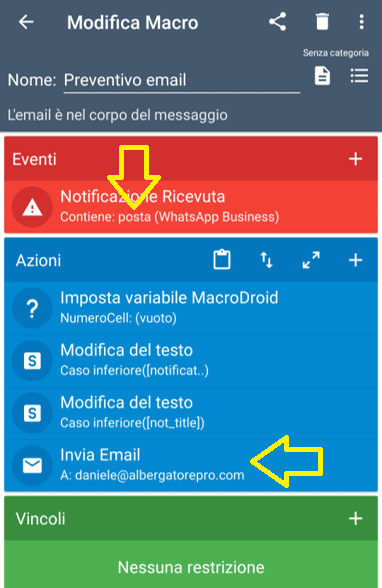
Poi su AutoResponder ho impostato che quando riceve la parola “disponibilità” mandi questi 3 messaggi:

Se l’utente preferisce la risposta su WhatsApp, MacroDroid manderà una mail, a te o alla reception.
Io ho impostato “Preventivo da WhatsApp” come oggetto della mail, seguito dal numero di telefono e il testo del messaggio del cliente nel corpo della mail.
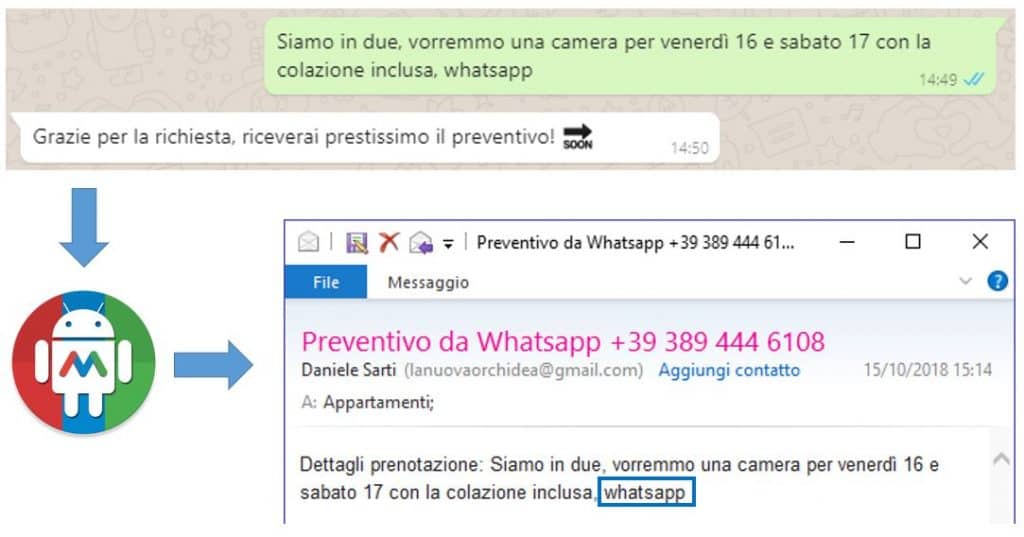
Se l’utente preferisce invece ricevere il preventivo tramite email, scriverà “posta” e MacroDroid ti manderà una mail di notifica.
Io ho impostato che l’oggetto della mail sia “Preventivo da WhatsApp” seguito dal numero di telefono e il testo del messaggio del cliente nel corpo della mail.
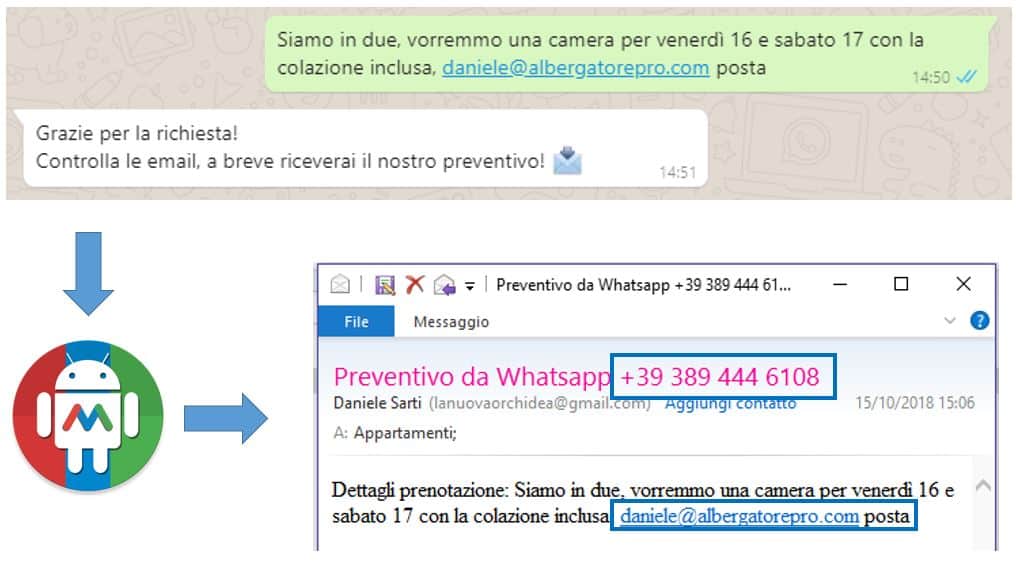
Oppure, se l’utente preferisce parlare con qualcuno, MacroDroid, intercettando la parola “reception”, ti manderà un sms con la richiesta di contatto, in modo da poter chiamare subito il tuo futuro cliente.

Ti riassumo il tutto con un’infografica:
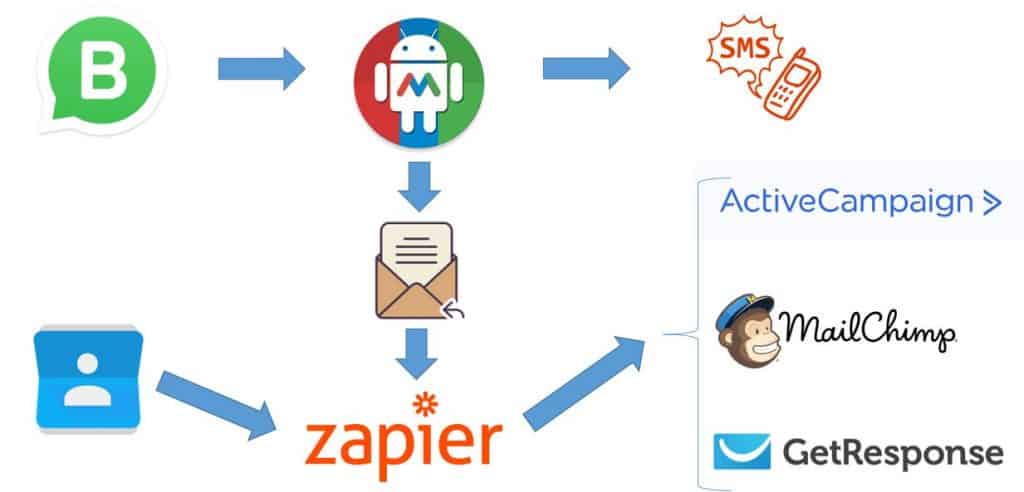
8.3 Zapier
Abbiamo visto che partendo da WhatsApp Business, MacroDroid può mandare sms e mail, ma possiamo aggiungere un ulteriore tassello: Zapier.
Zapier è un servizio online che mette in comunicazione dei programmi che normalmente non si parlano.
E’ una sorta di channel manager per app.
Per il tuo hotel può essere utile perché se imposti la parola chiave “newsletter“, non appena il cliente la scrive, MacroDroid la riconosce e manda una mail a Zapier, che a sua volta è in grado di inserire l’indirizzo nei programmi di email marketing più utilizzati (ActiveCampaign, MailChimp, GetResponse, ecc…).
Oppure, collegando il tuo account Google, ogni volta che aggiungi un contatto nella rubrica, Zapier può aggiungerne l’indirizzo email in una lista dedicata (es. clienti 2019) all’interno dei programmi di email marketing che ho elencato nel paragrafo precedente.
Ripeto, sono esempi e sono tutti declinabili alla tua realtà.
Non scendo maggiormente nel tecnico perché altrimenti serve un altro tutorial di 4.000 parole (non ho badato a spese per questo articolo!), ma ti posso fare vedere come ho configurato io gli avvisi, se può essere utile a te o a tuo cuggino smanettone.
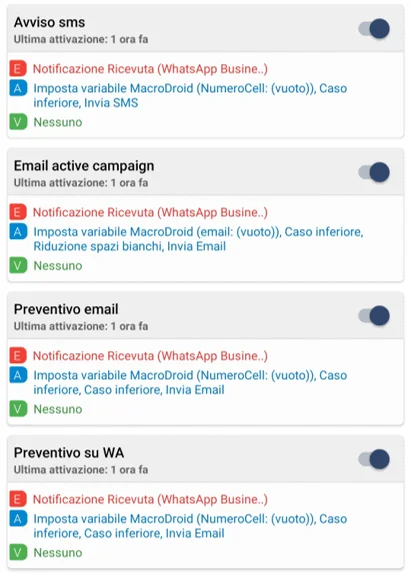
9. Conclusioni
Bene, direi che siamo giunti alla fine.
Mi raccomando, non buttarti a capofitto nelle automazioni, parti dall’inizio, segui questo ordine:
- Configura in modo impeccabile il tuo profilo
- Utilizza e fa utilizzare WhatsApp Web
- Configura il messaggio di benvenuto, di assenza e le risposte rapide
- Abilita il Click-to-chat su sito, newsletter, Facebook, ecc…
Poi, solo quando questi 4 punti sono tutti funzionanti, allora puoi:
- Utilizzare le etichette
- Mandare messaggi broadcast
- Automatizzare con AutoResponder
- Utilizzare MacroDroid
Le azioni sono tutte in rigoroso ordine di esecuzione.
Puoi sbloccare la voce successiva solo se hai completato quella precedente.
Lo dico nel tuo interesse, capita spesso di farsi prendere dall’entusiasmo e fare il passo più lungo della gamba.
Nel caso invece non ti avessi convinto ad utilizzare WhatsApp Business, ma ne dubito

, concludo con 2 notizie.
Booking lo sta già utilizzando:
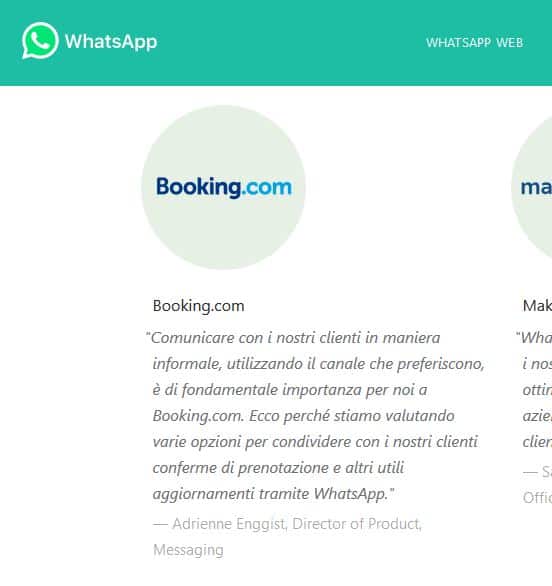
In India stanno anche già pagando con WhatsApp:
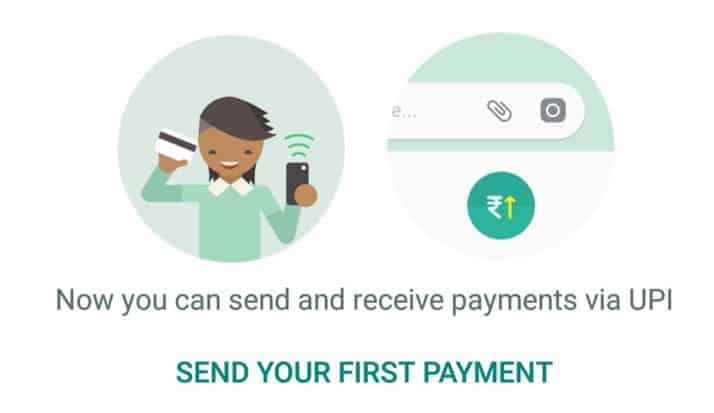
Quella che oggi è una torta venduta a 2.000 rupie a Mumbai, domani può essere la tua camera prenotata e pagata in tempo reale.
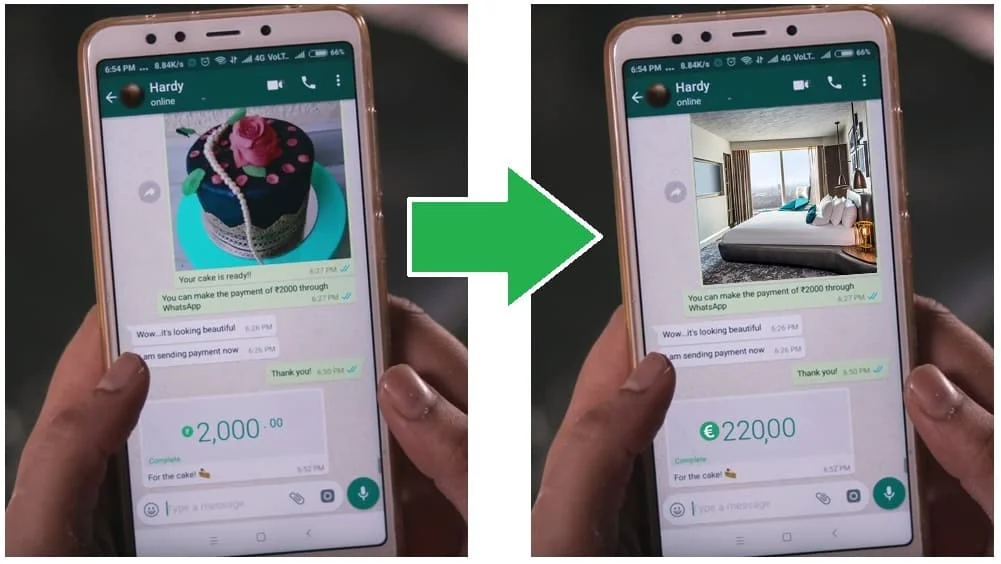
Tra l’altro, è notizia recentissima che Facebook nel 2020 introdurrà Libra, la sua criptovaluta, ed essendo Zuckerberg proprietario sia di Facebook che di WhatsApp, è molto probabile che si andrà verso l’utilizzo della stessa moneta digitale su tutte le sue piattaforme, quindi anche su Instagram.
Ma non solo, se guardi tutte le aziende che aderiranno a Libra, ne vedrai una che riguarda gli hotel più degli altri…
Trovata?
Esatto, è Booking!
Ora non voglio andare fuori tema, ma stai inizia a metterti nell’ordine di idee di accettare le criptovalute!
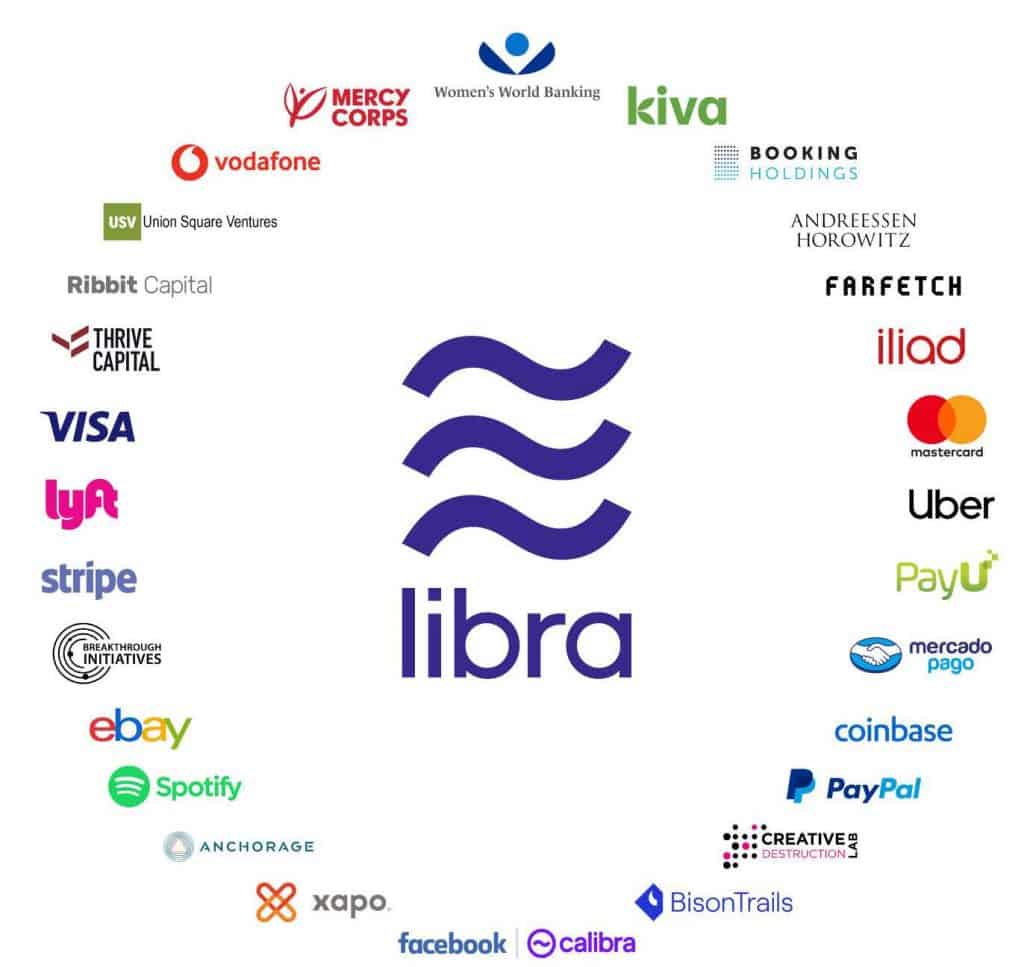
Sì, lo so, lo so cosa stai pensando.
«Eh, ma io adesso non riesco a star dietro anche a whatsApp!»
Ti capisco bene, anche altri non pensavano che fosse importante rimanere aggiornati…
- Diceva così anche il TomTom di Google Maps
- Diceva così anche la Kodak delle macchine digitali
- Dicevano così anche la Nokia e il Blackberry di Android e Ios
- Diceva così anche Blockbuster dello streaming
- Diceva così anche la Nintendo della Playstation
Anche il capitano del Titanic diceva che era solo un rumorino…
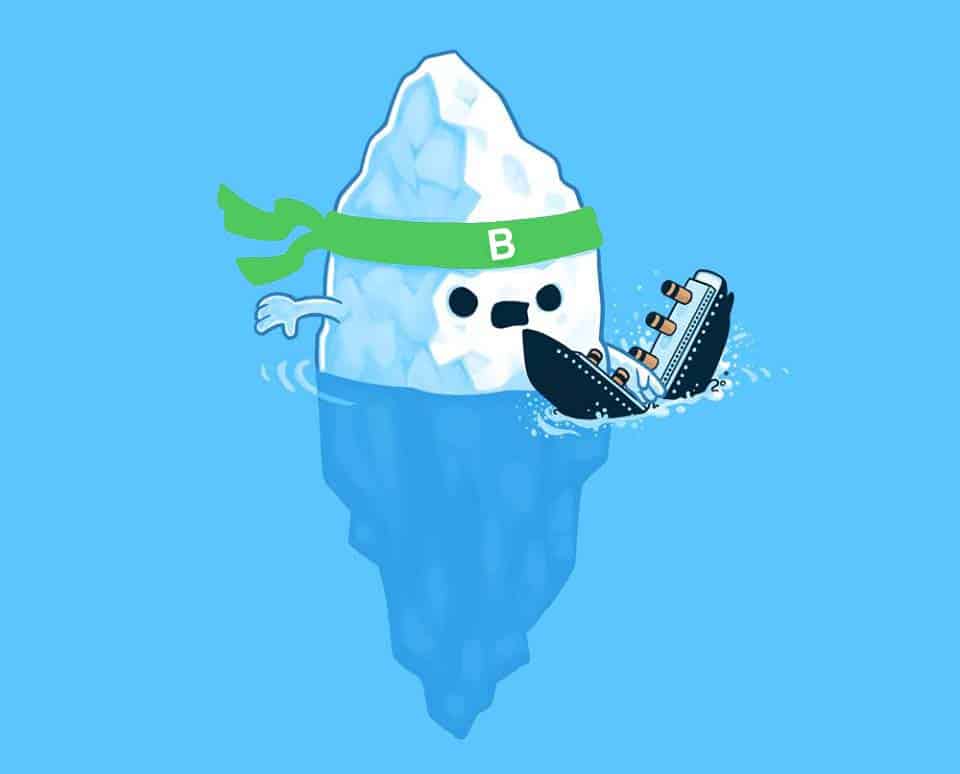
Congratulazioni, sei arrivato alla fine!
Capisco che le cose scritte sono tante (sono ben 4.000 parole), ma ti assicuro che è tutto molto più facile di quello che sembra.
Non ci credi?
Inserisci la tua email qui sotto per avere accesso immediato alla video-guida che ho registrato per rivedere in tempo reale e passo-passo ogni singolo aspetto di WhatsApp Business.
Servizi correlati
Articoli correlati
Richiesta inviata correttamente!
Sarà nostra premura ricontattarti prima possibile.
È stato riscontrato un errore durante l'invio del messaggio. Riprova di nuovo.


















